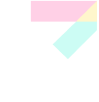איך לבחור נטבוק (מיני נייד)
נטבוק הוא מחשב נייד קטן במיוחד, במשקל של עד 1.5 קילוגרם. הוא מתאים לסטודנטים ואנשים המרבים בנסיעות. כך תבחרו אחד

1. גודל ומשקל
הנטבוק נועד להיות מחשב קטן-מימדים שנוח לקחת לכל מקום, ולכן המידות והמשקל שלו חשובים במיוחד. מחשבי נטבוק מגיעים בגדלים של 7 עד 12 אינטש (נגזרת מגודל המסך), כאשר הגודל הנפוץ והפופולרי ביותר הוא 10 או 10.1 אינטש. גודל קטן יותר בא לא רק על חשבון תצוגה מוקטנת אלא גם על חשבון המקלדת, שהופכת לקטנה מדי ולא נוחה להקלדה מלאה. אלא אם כן אתם ממש חייבים מחשב קטן במיוחד, העדיפו מחשבים בגודל 10.1 אינטש או 11.6. מחשבים בגודל 12.1 אינטש מעניקים תצוגה טובה יותר באופן משמעותי אם כי מעט פחות נוחים לנשיאה.
המשקל של הנטבוק הממוצע נע בין 1 ל-1.5 קילוגרם, כאשר פרמטר חשוב המשפיע על משקלו הוא גודל הסוללה. מחשבים עם סוללת 6 תאים יהיו בדרך כלל כבדים יותר, אך לעיתים רבות מדובר בהשקעה משתלמת ששווה את תוספת הסירבול (עוד על כך - בפרק הסוללה).
2. ביצועי המחשב
כדי לחסוך ככל האפשר במקום ובצריכת חשמל, מחשבי הנטבוק מצויידים במפרטים צנועים ובסיסיים - לשם השוואה, רובם נחותים ממחשבים מבוססי Celeron רגילים. הם מתאימים במיוחד לשימוש מבוסס רשת, כלומר - גלישה באינטרנט, תוכנות מסרים מידיים, קבלת דואר וכו', אך מריצים ללא קושי גם תוכנות אופיס ותוכנות מולטימדיה שונות.
ההבדלים בין ביצועיהם של מחשבי הנטבוק השונים כיום מינוריים למדי משום שהם משתמשים ברכיבים דומים עד זהים. כמו בכל מחשב, הפרמטרים המשפיעים ביותר על ביצועי הנטבוק הם המעבד, הזיכרון והכונן הקשיח.
מעבד: המעבד הוא יחידת העיבוד המרכזית של המחשב ונחשב לרכיב החשוב ביותר שבו. המעבד משפיע לא רק על ביצועיו של המחשב הנייד, אלא גם על משקלו, על גודלו ועל משך פעולת הסוללה שלו.
רבים ממחשבי הנטבוק בישראל כוללים מעבד מסוג Atom של Intel, שמגיע במהירויות שעון של 1.3Ghz עד 1.66Ghz. זהו מעבד חד-ליבתי פשוט, קטן וחסכוני ולכן מתאים במיוחד לנטבוקים. מעבדי Atom מחולקים לסדרות N ו-Z, כאשר סדרת N מעט חזקה יותר אך סדרת ה-Z חסכונית יותר בחשמל.
דגמים אחרים, בעיקר הגדולים שבקטגוריה, מצוידים במעבדי Intel דלי הספק וצריכת חשמל מסדרת SU. הם מספקים בדרך כלל ביצועים משופרים, אך צריכת החשמל שלהם גבוהה מזו של מעבדי Atom.
זיכרון (RAM): הזיכרון משמש לאחסון זמני של נתונים ותוכנות כמערכת ההפעלה ויישומים אחרים. גודל הזיכרון נמדד במגה בייט (MB) ובגי'גה בייט (GB), וככל שהוא גדול יותר, כך מערכת ההפעלה והיישומים השונים ירוצו מהר יותר.
גודל הזיכרון הנפוץ במחשבי נטבוק הוא 1GB, והוא מספיק לרוב השימושים הבסיסיים. אם חשוב לכם להפעיל כמה תוכנות בו זמנית, רצוי מאוד לשדרג את הזיכרון ל-2GB שיתנו ביצועים עדיפים בריבוי משימות.
דיסק קשיח: הדיסק הקשיח נועד לאחסון מידע בהיקפים גדולים, והוא נמדד בנפח האחסון ובמהירות העבודה שלו. מחשבי הנטבוק מגיעים עם דיסק קשיח בנפח של 60-250GB, כאשר הנפח הנפוץ ביותר הוא 160GB שיספיק לרוב המשתמשים.
מהירות העבודה של הדיסק הקשיח נמדדת בסיבובים לדקה (RPM). ככל שהמהירות גבוהה יותר המחשב יעבוד בצורה מהירה יותר. רוב הדיסקים הקשיחים בנטבוקים עובדים במהירות 5400RPM, שזו מהירות טובה למדי.
רובם המכריע של הנטבוקים בישראל משווקים כם כוננים קשיחים רגילים, אך ניתן למצוא גם אי אלו דגמים עם כונני SSD שנחשבים למהירים יותר, מאובטחים יותר, קלים יותר וגם יקרים בהרבה.
3. ומה עם כונן אופטי?
הצורך במידות ומשקל מינימליים גרם לכך שממחשבי הנטבוק הושמט כונן אופטי (נגן או צורב CD, נגן או צורב DVD). מדובר אמנם בקיצוץ כואב, אבל הוא הכרחי כדי לשמור על המחשב קטן וקל. כדי להתקין תוכנות מתקליטורים או להעביר את המוזיקה שלכם מהדיסקים למחשב תאלצו להמיר את התקליטור למידע DATA רגיל במחשב אחר ולהעביר אותו באמצעות דיסק-און-קי, או להשתמש בכונן אופטי חיצוני.
חלק מהדגמים, בעיקר היקרים יותר, מגיעים עם צורב DVD חיצוני קומפקטי שניתן לחבר לנטבוק באמצעות חיבור ה-USB.
4. גודל המסך ואיכות התצוגה
כפי שכבר ציינו, לגודל המסך יש השפעה רבה על מידת הניידות של המחשב ועל צריכת החשמל שלו. שיקולים נוספים בבחירת המסך המתאים הם רזולוציה, גימור המסך (מבריק או מט) וכרטיס המסך.
גודל מסך ורזולוציה: גודל המסך במחשבי נטבוק נע בטווחים שבין 7 ל-12 אינטש. מסך בגודל 10 או 10.1 אינטש מתאים לרוב השימושים ומאפשר צפייה נוחה, ולא מומלץ לרדת מגודל זה
הרזולוציות המקובלות למסכי נטבוקים הן 1024X600 ו-1366X768שמתאימות לגדלי המסך הנפוצים. כדאי לזכור שרזולוציה גבוהה מפנה אמנם יותר מקום על שולחן העבודה ומציגה יותר שטח מדפי האינטרנט, אך מנגד גם מקטינה את התצוגה ומקשה על הקריאות של טקסטים קטנים.
מבריק או מט: הבחירה במסך מבריק או מט תלויה בשימוש העיקרי שתעשו במחשב. מסך מבריק מחמיא יותר לתצוגה (בעיקר של וידיאו ותמונות), מפני שהזכוכית בקדמת המסך מעמיקה את הצבעים ומחדדת את התמונה. חסרונו של המסך הוא בהשתקפות של אור חיצוני עליו. מסך מט מונע השתקפויות ומתאים יותר להצגת טקסט ולשימוש בתאורה סביבתית גבוהה. כיוון שהנטבוק מיועד לשימוש בסביבות עבודה שונות ולעיתים קרובות גם בחוץ, כדאי לבחור במחשב עם מסך בגימור מט.
מאיץ גרפי (כרטיס מסך): הנטבוק אינו נועד למשחקים או למשימות גרפיות תובעניות ולכן בדרך כלל תמצאו בו רכיב גרפי בסיסי שמגיע עם ערכת השבבים כשהוא מובנה בלוח האם. בדגמים חדשים רבים יש מאיץ גרפי משופר עם תמיכה בוידיאו ב-HD (בדרך כלל תמצאו את האותיות HD בשם הכרטיס הגרפי), ובדגמים נבחרים יש כרטיס גרפי ייעודי, בדרך כלל Nvidia ION, שמעניק ביצועי גרפיקה יחסית גבוהים וכולל יציאת HDMI.
5. תקשורת
את הנטבוק אפשר להתחבר לרשת באמצעות תקשורת חוטית, אלחוטית או סלולרית. כל המחשבים מציעים את שתי האפשרויות הראשונות, אך בדגמים ספורים אפשר למצוא גם מודם סלולרי מובנה.
תקשורת חוטית: בלוח האם משולב כרטיס רשת המאפשר מהירויות של 10/100/1000 Mbps. אל השקע בצד המחשב, מסוג RJ-45, מחברים כבל רשת.
תקשורת אלחוטית (Wireless LAN): תקן עולמי לתקשורת אלחוטית, מוכר בקיצור WLAN וכן כ- Wi-Fi. זהו ממשק פופולרי ובמקומות ציבוריים רבים קיימות נקודות חמות שתומכות בתקשורת זו. Wi-Fi מוכר גם כ-IEEE 802.11 והוא נחלק לשלושה סוגים עיקריים - b, g ו-n כאשר תקן n הוא החדש והמהיר ביותר.
תקשורת סלולרית (WWAN - Wireless Wide Area Lan): מודם מובנה הקיים בחלק ממחשבי הנטבוק, המאפשר גלישה באינטרנט מכל מקום באמצעות הרשת הסלולרית. מדובר במתאם קטן בגוף המחשב, שלאחר הכנסת כרטיס SIM מאפשר גלישה סלולרית במחשב. לרוב, ליד שם הקישורית WWAN יצוין גם סוג הרשת בה היא תומכת, למשל UMTS, HSDPA, 3G וכדומה.
מודם סלולרי מובנה חוסך את הצורך לרכוש מתאם גלישה חיצוני או להשתמש בטלפון הנייד כמודם, אך הוא מייקר את מחיר המחשב וגם פולט קרינה סלולרית, כך שמומלץ שלא להניח על הברכיים מחשב נטבוק עם מודם סלולרי פנימי.
6. חיבורים
מחשבי הנטבוק מצוידים בדרך כלל בסט צנוע למדי של חיבורים, כחלק מהמגמה הכוללת לחסוך בעלויות ובמקום. עם זאת חשוב לוודא שיש מספיק כניסות USB ושיש את החיבורים האחרים הנחוצים לכם.
USB: חיבור רב תכליתי המיועד לחיבור אביזרים וציוד היקפי כמו עכבר חיצוני, מצלמה דיגיטלית, דיסק-און-קי, מתאם גלישה סלולרי וכדומה. רצוי שיהיו במחשב 3 שקעי USB לפחות.
VGA: חיבור אנלוגי בין המחשב למסך חיצוני. קיים כמעט בכל הנטבוקים.
HDMI: חיבור דיגיטלי להעברת אודיו ווידיאו ברזולוציות גבוהות בין המחשב למסך חיצוני. קיים בדגמים עם כרטיס גרפי שתומך בתכני HD.
Bluetooth: תקשורת אלחוטית מתקדמת לטווח קצר בין המחשב הנייד למכשירים תואמים כגון טלפון סלולרי, מדפסת ואוזניות. באמצעות חיבור Bluetooth ניתן להעביר קבצים כמו תמונות, שירים ווידיאו בין המחשב למכשירים המצוידים אף הם בחיבור Bluetooth.
חריץ לכרטיסי זיכרון: בעלי מכשירים כגון מצלמה ומחשב כף יד שרוצים להעביר מידע במהירות ובקלות מהמכשיר לנייד ייהנו מחריץ זיכרון כזה. במקום להשתמש בכבל ניתן פשוט לשלוף את הכרטיס מהמצלמה ולתחוב אותו לחריץ המתאים בנייד. חשוב לבדוק שהחריץ בנייד תואם את הזיכרון במכשיר.
ברבים מהנטבוקים ישנה תמיכה בכרטיסי SD ו-MMC בלבד, ואם חשובה לכם תמיכה גם בפורמטים שונים כמו xD או MS כדאי לוודא שישנה תמיכה כזו.
RJ-45: חיבור קווי של המחשב לאינטרנט או לרשת ביתית.
מצלמת רשת: כמעט כל הנטבוקים מגיעים עם מצלמת רשת מובנית המאפשרת לבצע שיחות וידיאו. אם הפונקציה הזו חשובה לכם וודאו שיש גם מיקרופון מובנה במחשב שיחסוך מכם את הצורך לחבר מיקרופון חיצוני.
7. נוחות השימוש
כיוון שההבדלים בין ביצועיהם של רוב מחשבי הנטבוק קטנים יחסית, הבידול העיקרי ביניהם מתבטא בנוחות השימוש. זו חשובה במיוחד כיון שזהו מחשב שילווה אתכם בנסיעות, פגישות, הרצאות ומקומות רבים נוספים, וחשוב שיהיה נוח לתפעל אותו.
מקלדת: גדול המקלדת נגזר מגודל המסך, כאשר מחשבי נטבוק עם מסך קטן בגודל 7 אינטש כוללים מקלדת זעירה בגודל של כ-80% בלבד ממקלדת רגילה, בעוד שמחשבי 10 אינטש כוללים מקלדת נוחה יותר עם מקשים בגודל סביר, שגודלה כ-92% ממקלדת רגילה. מומלץ מאוד לבחור במחשב עם מקלדת גדולה ככל האפשר.
מעבר לגודל המקלדת חשוב לשים לב לפריסת המקשים, ולוודא שהמקשים החשובים מוגדלים, שאין מקשים קטנים מדי ושמיקומם סטנדרטי והגיוני (למשל, חפשו את מקשי ה-Page, בדקו איפה נמצא ה-Shift הימני והאם הוא גדול מספיק, היכן ממוקם מקש ה-Ctrl השמאלי וכדומה). אם יש לכם הזדמנות להתנסות עם המחשב טרם הקנייה הקישו מעט על המקשים, בדקו אם הם מגיבים היטב ומשדרים איכות בנייה טובה.
עכבר: מחשבי הנטבוק מצוידים במשטח מגע המשמש כעכבר. כדאי לבדוק שהוא גדול מספיק, עם טקסטורה נוחה ועם פסי גלילה שיקלו עליכם בניווט בדפי אינטרנט ומסמכים ארוכים. חשוב מאוד לבדוק גם את מקשי העכבר אם הם גדולים מספיק, מופרדים זה מזה ומגיבים כהלכה.
חלק מהדגמים כוללים יכולות מולטי-מגע שמאפשרות התקרבות והתרחקות מהתצוגה בתנועת צביטה או פתיחה, גלילה למטה ולמעלה בשתי אצבעות וכדומה.
זווית ציר המסך: כדאי לבדוק האם ציר המסך מאפשר לפתוח את המסך על לזווית רחבה, שתאפשר עבודה נוחה כשהמחשב מונח על הברכיים. זווית צרה מדי תגביל אתכם ותאלץ לכופף את הראש כדי להביט במסך.
רעש והתחממות: כמו כל מוצר אלקטרוני, גם מחשבים נוטים להתחמם מעט אחרי עבודה ממושכת, ובדרך כלל כוללים גם מאווררים שנועדו לצנן את גוף המחשב ומשמיעים רחש קל כשהם פועלים. אמנם לא תוכלו לדעת זאת על פי המפרט היבש, אבל כדאי להציץ בסקירות ובביקורות ברשת ולוודא שהנטבוק שבחרתם לא מתחמם מדי ושהוא נותר שקט בעבודה ממושכת.
8. ביצועי הסוללה
משך פעולת הסוללה תלוי בסוג הסוללה, בגודל המסך ובסוג המעבד. בנוסף, בחלק מהדגמים קיימים מנגנונים שונים לחיסכון בצריכת החשמל. לדוגמה, הורדת עוצמת תאורת המסך, ואפילו עוצמת המעבד ומהירות העבודה של הכונן הקשיח כשהתנאים מאפשרים זאת.
כל סוללה מורכבת ממספר תאים, וככל שמספר התאים גדול יותר, משך עבודת הסוללה ארוך יותר. בדרך כלל תוכלו לבחור בין סוללת 3 תאים לסוללת 6 תאים, כאשר האחרונה תספק משך פעולה ארוך יותר אך במקרים רבים תהיה כבדה יותר ולפעמים גם תבלוט מעט מתחתית או מאחורי המחשב.
זמן סוללה סביר למחשב נטבוק נע סביב 4 שעות פעולה. דגמים חדשים שיצאו לאחרונה מבטיחים (ולעיתים גם מקיימים) זמן סוללה של 8-11 שעות, ולמרות שהם יקרים יותר מהממוצע כדאי מאוד לשקול רכישה של מחשב כזה בחיוב.
9. מחירים ואחריות
מחיריהם של מחשבי הנטבוק נעים בין 1000 שקלים לדגמים הבסיסיים ביותר, עם מעבד חלש ומסך בגודל 7 אינטש, לבין 3000 שקלים לדגמים עם מסך גדול וזמן סוללה ארוך.
אחריות למחשב נטבוק נעה בין שנה לשלוש שנים ובמקרים מסוימים אפשר להרחיב אחריות של שנה לשלוש שנים.
קרדיט